Loading...
Anda bisa gunakan sejumlah cara di bawah ini untuk mengaktivasi Windows 11
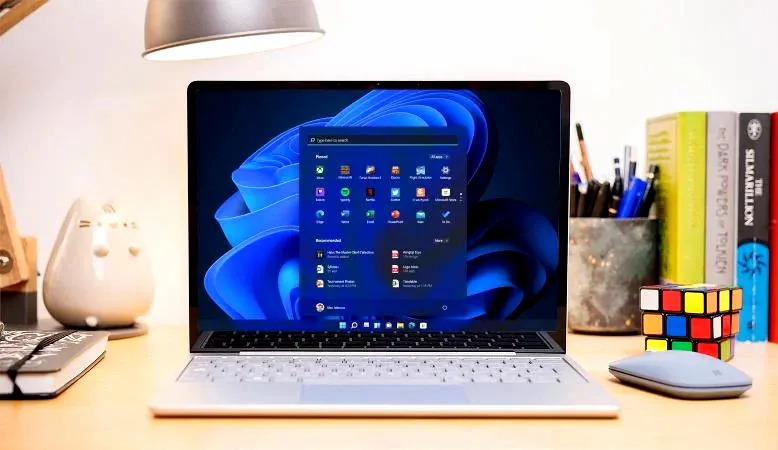
Windows 11 merupakan sistem operasi penerus dari Windows 10, di mana telah dirilis resmi oleh Microsoft pada bulan Oktober 2021. Dibandingkan dengan versi Windows sebelumnya, sistem operasi ini hadir dengan membawa perubahan besar secara visual. Perubahan yang paling menarik perhatian pengguna PC / laptop yaitu dari sisi tata letak Start menu dan Taskbar, yang semula berada di sebelah kiri menjadi di tengah-tengah layaknya MacOS.
Selain itu Windows 11 juga menampilkan antarmuka yang telah diperbarui dengan konsep Fluent Design Microsoft, yang menyajikan elemen transparan, bayangan dan sudut membulat di seluruh antarmuka sistem. Dalam hal peningkatan fitur dan keamanan pun juga tidak kalah menariknya, Windows 11 ini mendukung aplikasi Android yang bisa Anda jalankan.
Namun jika Anda ingin menikmati fitur dan layanan secara keseluruhan pada sistem operasi Windows 11, pengguna juga diwajibkan untuk melakukan aktivasi terlebih dahulu. Terkadang dalam hal ini, ada sebagian pengguna PC / laptop yang masih pemula merasa kebingungan saat melakukan aktivasi Windows 11 sendiri. Akan tetapi Anda tidak perlu khawatir, melalui artikel ini kami akan membantu Anda untuk mengaktifkan Windows dengan mudah dan cepat.
Lihat Juga : 10 Cara Menghilangkan Windows 11 Pro Insider Preview Evaluation copy
Umumnya, ada dua cara yang bisa Anda lakukan untuk aktivasi Windows 11 ini, yaitu dengan memasukkan kode lisensi saat instalasi Windows sedang berlangsung atau setelah proses instalasi selesai. Namun agar Anda lebih mudah memahami tentang apa yang disampaikan, kami menggunakan cara setelah instalasi selesai. Di bawah ini telah tersedia dua cara yang bisa Anda pilih dan coba lakukan!
Cara pertama yang bisa Anda lakukan untuk aktivasi Windows 11 yaitu memasukkan kode lisensi melalui menu Activation. Opsi ini termasuk cara paling mudah dan cepat untuk dilakukan, karena Anda hanya perlu mengakses pengaturan sistem Windows 11 saja. Akan tetapi cara ini hanya berlaku bagi Anda yang memiliki kode lisensi resmi dari pihak Microsoft. Jika Anda tidak mempunyainya, Anda bisa lanjut ke cara berikutnya.
STEP 1 : Langkah pertama, sebelum Anda melakukan aktivasi Windows 11, pastikan Anda telah menyiapkan kode lisensinya terlebih dahulu (Home, Pro, Education, atau yang lainnya). Lalu periksa juga koneksi internet yang Anda gunakan stabil tanpa gangguan, karena proses aktivasi juga membutuhkan koneksi internet agar terhubung dengan Microsoft.
STEP 2 : Jika sudah, Anda bisa akses menu Settings » System. Selanjutnya di halaman ini, klik tab menu Activation. Klik Change product key untuk memasukkan kode.
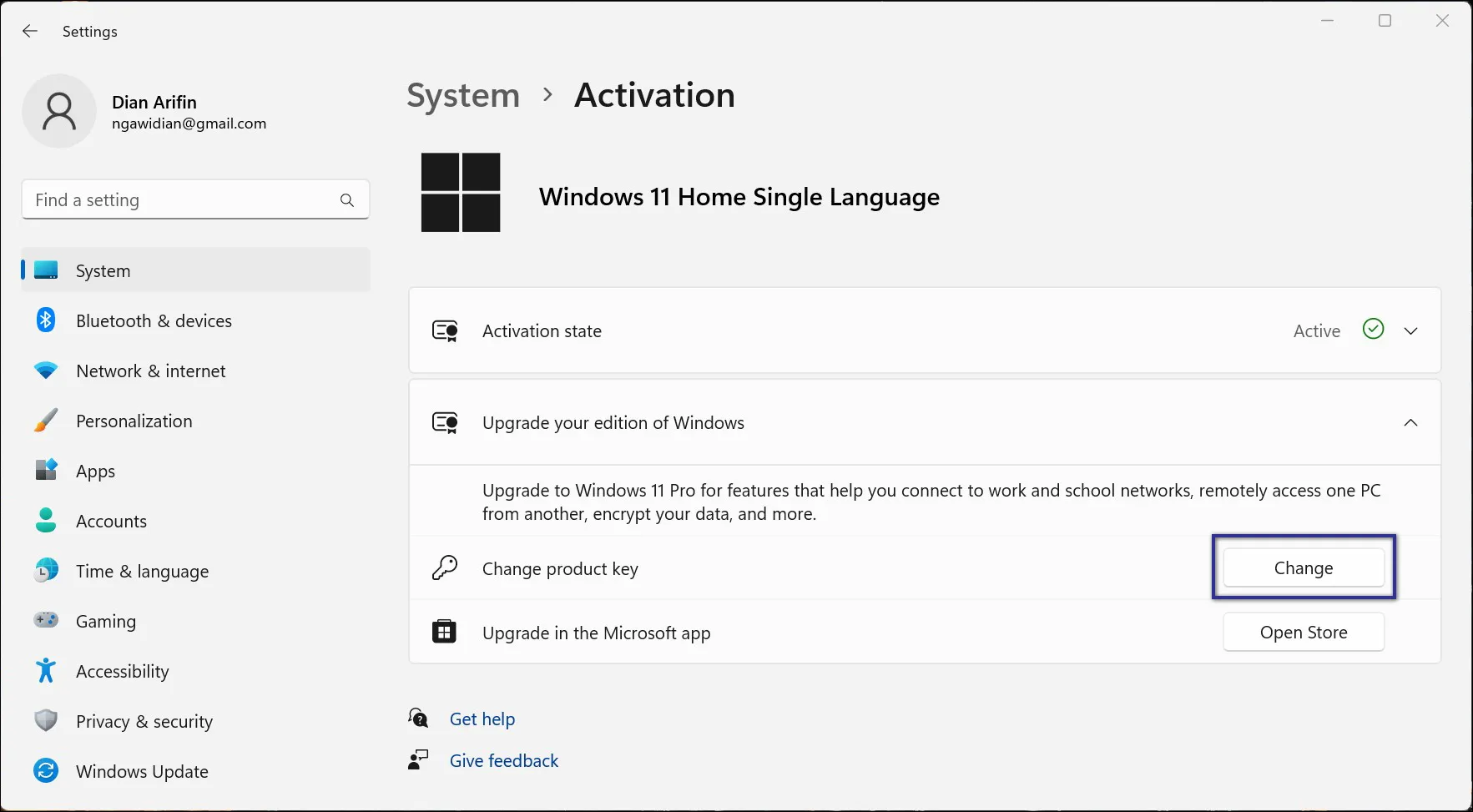
STEP 3 : Setelah itu akan muncul pop-up baru yang muncul, di bagian kolom “Product key” silakan Anda masukkan kode lisensi yang telah disiapkan sebelumnya. Jika sudah, Anda bisa klik Next untuk melanjutkan prosesnya.

Jika Windows 11 Anda berhasil teraktivasi, akan muncul keterangan “Windows is Activated”. Anda bisa klik Close untuk menutupnya.
Lihat Juga : 10 Cara Mengatasi WiFi di Windows 10 Putus – Putus
Setelah Anda mencoba salah satu metode di atas, Windows 11 Anda akan ter-aktivasi dan bisa digunakan dengan normal tanpa kendala. Untuk memastikannya kembali, Anda bisa cek melalui fitur Activation di menu Settings. Jika Windows Anda belum ter-aktivasi, maka kemungkinan besar beberapa fitur tidak bisa digunakan, salah satu di antaranya yaitu tidak bisa mengatur personalisasi Windows.
Jika Anda memiliki pertanyaan atau pendapat yang ingin disampaikan, silakan tulis melalui kolom komentar di bawah ini. Terima kasih dan selamat mencoba!
Tidak ada jaminan bahwa program aktivator aman digunakan. Namun ini bisa menjadi salah satu opsi paling efektif ketika Anda tidak mempunyai biaya untuk membeli lisensi original nya. Namun jika Anda mempunyai biaya yang cukup, akan lebih baik membeli lisensi agar Windows 11 bisa digunakan dengan optimal tanpa kendala.
Tentu Anda tidak bisa mengatur tampilan Windows sesuai keinginan dan juga biasanya akan muncul keterangan watermark “Activated Windows” di bagian pojok kiri bawah Desktop.
Penulis : Wahyu Setia Bintara | Editor : Rudi Dian Arifin